第四节 局部放大图及简化画法
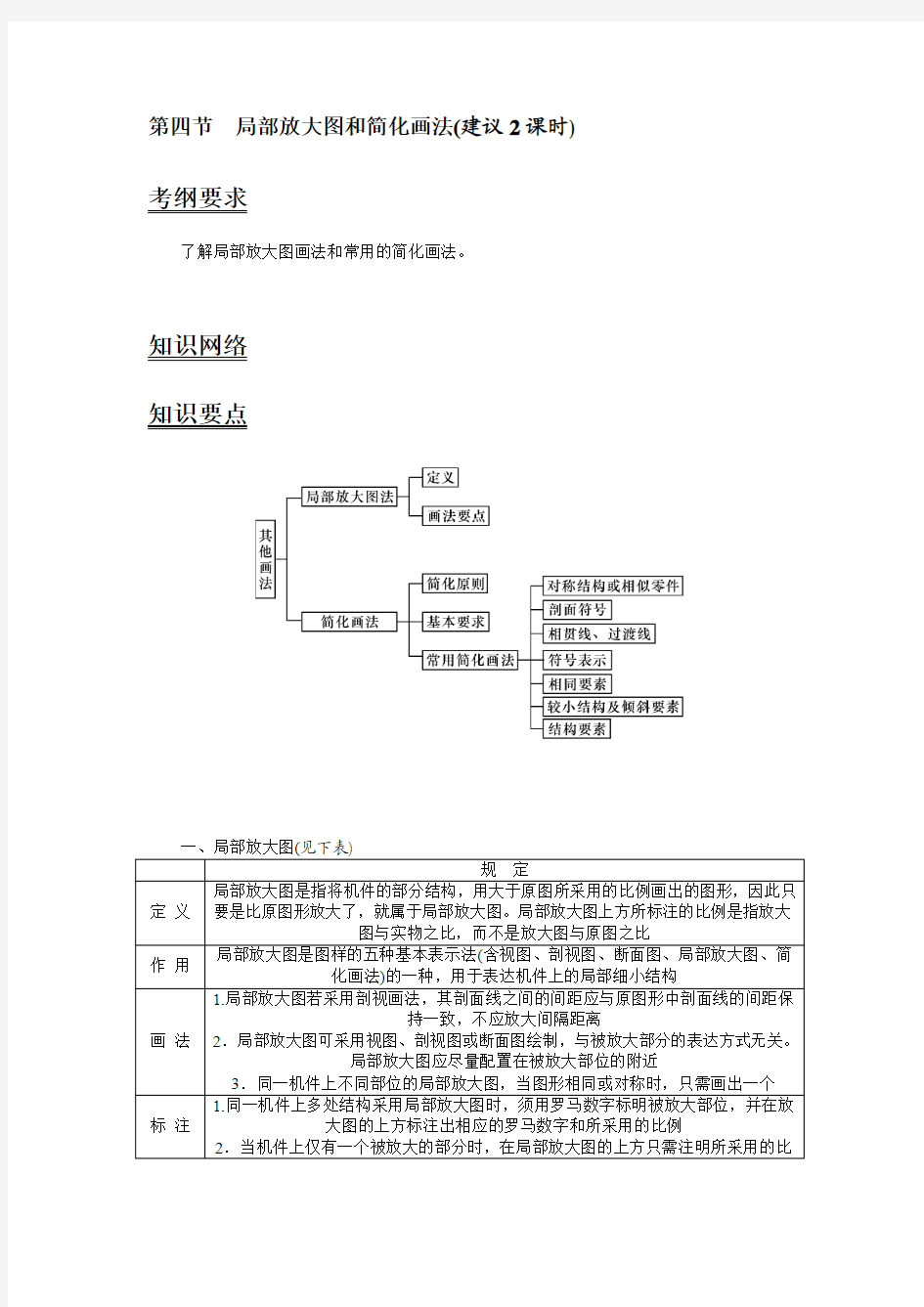
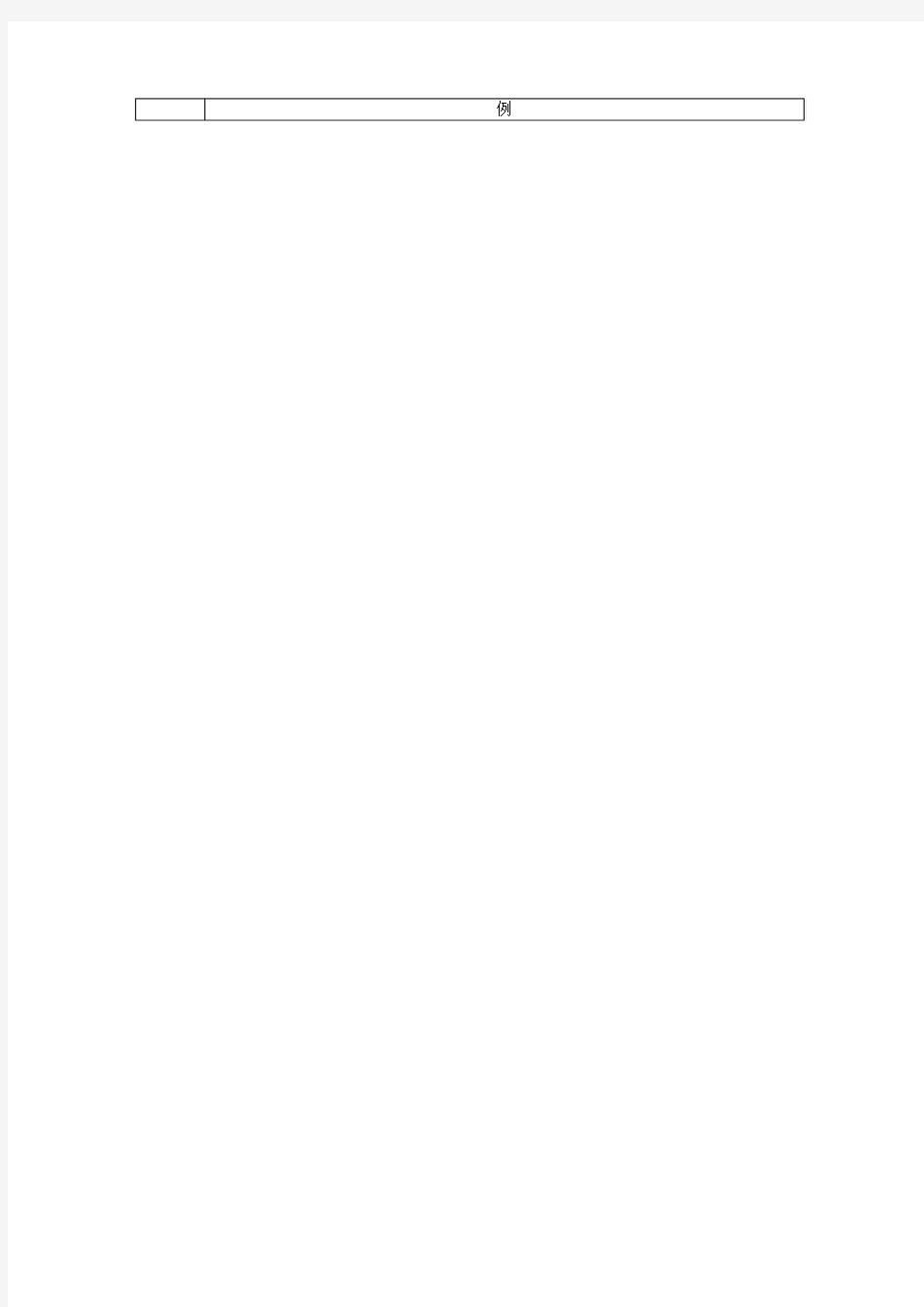
第四节局部放大图和简化画法(建议2课时) 考纲要求
了解局部放大图画法和常用的简化画法。
知识网络
知识要点
二、简化画法
(一)基本原则
简化画法是在保证不引起误解和歧义的前提下,力求制图简便。其简化的基本要求是避免不必要的视图和剖视图,并避免使用虚线表示不可见结构。
典型例题
【例1】分析如图所示的图样采用了什么简化画法,完成与图形对应的填空题。
(a)(b)
(d)
(c)(e)
(1)图(a)中较长机件(轴、连杆等)沿长度方向形状__________或按__________变化,可__________画出,但需标注总长。
(2)图(b)在不致引起误解时,__________机件的视图可只画一半或四分之一,但需在中心线的两端画出两条与其__________的平行细实线。
(3)图(c)中肋板__________向剖切时不画__________符号,并用__________线将它与相邻连接部分分开,但__________剖切时应画__________符号。
(4)图(d)中,当__________图形不能充分表达时,可用__________符号表示。
(5)图(e)中,机件上若干直径相同的且规律分布的孔,可仅画出一个或几个,其余只需用点画线表示其__________,但需在图中注明孔的__________。
【解题指导】(a)-(e)图中均采用了筒化画法。(a)图中表示较长机件沿长度方向形状一致或按规律变化时,可断开缩短画出,但需标注总长。(b)图中,对称机件的视图可只画一半或四分之一,但需在对称中心线的两端画出两条与其垂直的平行细实线。(c)图中肋板纵向剖切时不画剖面符号,并用粗实线将它与相邻接部分分开,但横向剖切时应画剖面符号。
(d)图中,当平面图形不能充分表达时,可用平面符号表示。(e)图中,机件上若干直径相同的且规律分布的孔,可仅画出一个或几个,其余只需用点画线表示其位置,但需在图中注明孔的总数。
【答案】(1)一致一定规律断开缩短(2)对称垂直(3)纵剖面粗实横向剖面(4)平面平面(5)位置总数
【点评】(1)简化画法是五类表达方法之一,但由于简化画法涉及到的知识点较琐碎,因而掌握起来较为困难,必须结合相应的图形来理解。同时对相关的规定要能记忆;
(2)学生一般情况下不要轻易采用简化画法去作图(除题目中明确要求外,但要能正确识读采用简化画法画出的图样)。
【例2】如图所示,将所给主视图改画成恰当的剖视图。
【解题指导】将主视图改画成全剖视图,剖切平面通过机件前后方向的对称平面剖开机件,但这时左侧未切到肋板,底板上均布的孔未剖切到。根据简化画法的规定:当回转体上均匀分布的肋、轮辐、孔等结构不处在剖切平面上时,可将这些结构旋转到剖切平面上画出。本例中,将剖切面后的肋板与孔旋转到剖切面位置处画出。这里的画法为简化画法,不是用几个相交的剖切平面剖切机件,因而也无需标注。
【答案】
【点评】本例若采用单一剖切平面或几个相交的剖切平面来画剖图时均不会得到如图所示的剖视图,如果采用两相交剖切平面,则能剖到右肋板及一孔,但左边肋板不能表达其实形。因此,本题最适当的表示方法是采用简化画法画出其剖视图。
【例3】画出指定位置处的局部放大图:原图绘图比例为1∶2,要求局部放大图绘图比例为1∶1。
【解题指导】采用局部放大画法的是机件上的槽,该槽的尺寸是6×4,表示槽宽为6,槽的深度为4。局部放大图就是将机件上的局部结构用大于原图形所采用的比例画出的图形,由题目条件可知,原图形所用绘图比例为1∶2,即缩小一半绘制,局部放大图为1∶1的比例,即与结构的实际大小一致。画图时以结构的实际尺寸为依据画出,或以原图形放大
一倍画出。画好后,用细实线将放大图构成封闭图形,并在上方注出绘图的比例1∶1。
【答案】
【点评】局部放大图中要重点理解两个方面:一是什么样的图才能叫局部放大图;二是局部放大图的比例是什么尺寸与什么尺寸之比。
巩固训练
一、填空题
1.将机件的部分结构,用大于__________所采用的比例画出的图形称为局部放大图。上方标注的比例是指局部放大图的__________与其__________相应要素的线性尺寸之比。
2.当回转体零件上的平面在图形中不能充分表达时,可用两条相交的__________线表示这些平面。
3.当零件回转体上均匀分布的肋、轮辐、孔等结构不处于剖切平面上时,可将这些结构旋转到上__________画出。
4.在不致引起误解时,图形中的过渡线、相贯线可以简化,例如用__________或__________代替非圆曲线。也可采用__________画法表示相贯线。
5.当回转体上均匀分布的肋、轮辐、孔等结构不处于剖切平面上,可将该结构__________倒剖切平面上画出。
6.在不会起误解的情况下,移出断面的__________可省略,也可用__________或__________代替剖面符号。
7.滚花一般采用在__________附近用__________局部画出的方法表示。
8.机件较长时(周、杆、型材、连杆),沿长度方向的形状一致或按一定规律变化时,可断开后__________绘制,所标注尺寸按机件__________标注。
二、选择题
1.局部放大图可画成视图、剖视、断面,它与被放大部分的表达方式间的关系是() A.必须对应一致B.有一定的对应关系,有时无关
C.无对应关系,视需要而定
2.对机件的肋、轮辐及薄壁等,如按纵向剖切,这些结构都不画剖面符号,而用一种图线将它与其相邻部分分开,这种图线是()
A.粗实线B.细实线
C.细点画线D.虚线
3.与投影面倾斜角度小于或等于30°的圆或圆弧,其投影()
A.应画出椭圆或椭圆弧B.可用圆或圆弧代替
C.可用多边形代替
三、按简化画法改正下图
第三题图
四、用平面的规定画法表达该零件
第四题图
五、在下图(1∶1)中画出指定位置的局部放大图(2∶1),并用断裂画法缩短画出该轴
第五题图
一点透视规划鸟瞰图画法
第二章规划专业常用透视规律 2.1一点透视鸟瞰图步骤详解 2.1.1 设计平面图转化一点透视鸟瞰图方法详解 2.2 两点透视鸟瞰图步骤详解 2.2.1规划设计平面图转化两点透视鸟瞰图方法详解2.3 三点透视鸟瞰图步骤详解 2.3.1 三点透视理论及在鸟瞰图中的运用 2.3.2 规划设计平面图转化三点透视鸟瞰图方法详解 3.3鸟瞰图中的配景表达 3.3.1 鸟瞰图中的植物画法 3.3.2 鸟瞰图中的远山、远水画法 3.3.3 满足空间的远景处理手法详解
2.1一点透视鸟瞰图步骤详解 第一步:分析 首先我们拿到一张平面图,要分析该平面图适合从哪个角度来画鸟瞰图,对于一点透视的鸟瞰图来说,往往楼层的高度是一个很重要的因素,一点透视的鸟瞰图适合前景建筑较低,远景建筑较高的角度,否则近景建筑高度过高的话就会遮挡到后面大部分的内容。我们以一张平面图来进行分析: 我们可以看到该图红色部分为高层建筑,而非红色部分建筑楼层较为平均,所以我们选择如下角度。然后将其划分为4*4的网格,以方便我们寻找透视底图当中对应的位置。
第二步:构图及透视 (1)初学画鸟瞰图时很多同学容易把画面画的过满,所以我们在画图时先画出一个距离纸边一厘米的构图框,然后再找出视平线和灭点(视平线在画面上方的三分之一处,灭点定在视平线二分之一位置靠右偏移一点的位置),在此基础上找出平面底图大概的位置。 2、将找好的底图进行等分,且找出对角线与等分线相交的点,找出网格纵向的线。 3、过相交的点找出横向的分割线,求的网格
第三步:定位 根据平面图找出对应的透视底图, 第四步:体块 找出的建筑体块进行拔高 第五步:细节及配景 1刻画出建筑的细节
儿童思维导图怎么做才最简单
儿童思维导图怎么做才最简单 导语: 儿童思维导图,又叫儿童思维图示(Thinking Map),是美国幼儿教育里常见的一种教学方式。与国内的传统教育方式不同,美国教师采用思维导图的方式,不仅教授知识,更重要的是培养了孩子的思维模式。只要选对了适合的工具,即便是绘画基础很薄弱的儿童,也可以轻松绘制出漂亮且富有新意的思维导图。 那么,儿童用什么软件画思维导图才最简单呢? MindMaster思维导图软件是一款小朋友都可以轻松上手使用的国产思维导图软件,内置大量精致的图标个剪贴画,非常适合孩子们发挥想象去创作。 软件里内置许多精彩且可爱的剪贴画和图标,小朋友可以将图片拉动至画布中央,并且可以对图片大小进行拉伸放单。在思维导图中,也可以用不同的颜色加在分支上,进一步提升思维导图的颜值。 免费获取MindMaster思维导图软件:https://www.360docs.net/doc/ba8122906.html,/mindmaster/ 如何用MindMaster绘制出漂亮的儿童思维导图
1、首先打开百度,搜索“亿图MindMaster”进入亿图官网,然后找到MindMaster进行下载安装。 2、接着打开软件,点击“新建”,可以在下面看到很多精美的模板,可以选择套用这些模板进入画布,也可以点击右侧“创建”一个空白模板进入画布。 3、然后就是绘制了,MindMaster的绘制方法很简单,用鼠标双击主题即可编辑内容,还可以自由放大缩小。
4、MindMaster里含有丰富的剪贴画可以使用,小朋友们可以通过插入这些有趣的剪贴画让思维导图更有吸引力,提高绘图的兴趣。 5、除了剪贴画外,我们还可以通过更改线条的粗细、颜色等,让思维导图更具特色。
经典鸟瞰图的画法
一、鸟瞰图 鸟瞰图是视点高于建筑物的透视图,多用于表达某一区域的建筑群或园林总平面的规划,对于这类鸟瞰图通常采用网格法来绘制。本节介绍的鸟瞰图是建立在画面仍然垂直于基面,只是提高视平线的情况下所作的透视图。 如前所述提高视平线也应增加视距,否则图形会出现失真。实际画图时可以通过下述方法控制图形中的失真。如图8-70所示是水平面上正方形网格的透视,以两灭点M1和M2的连线为直径画圆,凡与圆周相接或超出圆周的透视正方形都是失真的,最近角点出现≤90°的夹角,这不符合视觉印象。圆周内透视正方形最近角虽然大于90°,但许多正方形的透视看起来也是厂失真的,其中愈偏离主视线的透视正方形看起来也愈失真,在主点:‘到灭点的中点划两条铅垂的双点划线,它们与灭点圆周的范围称为允许误差的范围。试验表明:在这个允许的范围内。能保证与视觉的一致性并满足设计要求。在此范围内先定最近角点0°,过0°画一条水平线作为基线。 (一)一点透视鸟瞰图 如图8-71(a)所示的总平面图,建筑、树木、道路的方向各不相同,也不规则时,可用一点透视方格网来绘制鸟瞰图。 (1)在总平面图上,先定位置适当的画面ox ,按选定的方格宽度画出正方形网格,使一组网格线平行于画面,另一组网格线垂直于画面,如图8-71(a)所示. (2)在图纸上画视平线并选定主点s′位置,在s′的一侧设置距点,即正方形对角线的灭点Md。按选定的视高画基线o′x′,在o′x′上定出垂直于画面的格线的迹点1、2、……。连接各迹点和主点,就是垂直于画面的一组格线的透视.连OMd是对角线的透视,过交点作基线o′x′的平行线,就是平行于画面的另一组格线的透视,从而得到一点透视方格网,见图8-71(b)。 (3)根据总平面图中,建筑、道路、树木在网格中的位置,尽可能准确地定出它们在透视网格中的位置,画出透视平面图。
简单又漂亮的思维导图是这样绘制的!
简单又漂亮的思维导图是这样绘制的! 导语: 思维导图成为一门课程之后,很多人希望通过课程学习思维导图的知识。但实际上,思维导图并不难学,每个人都能自学或者很快学会。一来看下漂亮思维导图是怎么绘制的。 用什么软件可以制作漂亮的思维导图? 许多新手学习思维导图,觉得自己制作的思维导图就是没有别人的漂亮,要制作漂亮的思维导图不妨试试MindMaster思维导图软件。MindMaster思维导图内置海量剪贴画素材,还有大量的模板,精美的配色与样式,想要不漂亮都难。它还可以一键分享到微信、微博、Facebook等社交平台供好友直接网页打开阅读,也可以导出JPG、PNG、PDF、office等多种格式进行保存。 免费获取MindMaster思维导图软件:https://www.360docs.net/doc/ba8122906.html,/mindmaster/ 零基础如何用MindMaster画出好看的思维导图? 1、首先打开百度,搜索“亿图MindMaster”进入亿图官网,然后找到MindMaster
进行下载安装。 2、然后打开MindMaster思维导图软件,点击“新建”,快速进入画布开启绘图模式。 3、接着使用快捷键“ctrl+Enter”快速添加几个子主题,或者用鼠标手动插入子主题也可以。
4、在MindMaster中,你可以直接更换主题的样式,选择右侧的页面的格式---主题按钮,即可一键对思维导图进行美化。 5、如果想让思维导图变得更加生动的话,可以通过“插入剪贴画”来添加更多精美的符号,每一个符号都是亿图设计师原创设计而来,除此之外,你也能通过“添加图片”从外部自己选择插入心仪的图片。
高手教你学画图 效果图与鸟瞰图系列教程
高手教你学画图效果图与鸟瞰图系列教程 -------------------------------------------------------------------------------- 来源:建商网作者:superlhy 一、建模 对于一张效果图的工作量来说,建模无疑占了一半以上的工作量,而且建模也是相当费神的。因为CAD没有3ds或3dmax那种object的隐藏功能,而且编辑功能也差,看着屏幕上花花绿绿密密麻麻的线框图会令人眼花瞭乱,因而许多人就打了退堂鼓而把自己的设计方案交给并不太熟悉自己意图的人去画效果图。 在建模之前首先要熟悉建筑方案,对层数,层高,体量,材质等有个大致的了解,必要时可勾一张徒手草图。然后规划好建模的步骤以及图层,一般可用不同的图层来对应不同的材质。在CAD 中先设定一个snap值(我一般设为50,对于建筑效果图来说已经足够了),然后把参考平面整理一下,使之变为只有一个图层的图,并把图层换一个比较灰的颜色,以免跟其它层混淆。将参考图的定位点(如柱子的角点)跟snap点对齐(我定于0,0,0),以便于今后的操作。 墙的模型可用PLINE线来绘制。有的人没养成良好的建模习惯,建的模型奇大无比,面数是我的2到3倍。因为不论什么墙他都用一条带宽度和厚度的PLINE线来画,画高层时也是建了一层后ARRAY 上去,大家想想,一条带宽度的PLINE线有12个面,那这样一来就很可怕了。在没有用上1GHz的电脑前还是要省面为好。我建一道墙时用的是一条零宽的多义线绕着轮廓走三道(有时只走两道),这样这道墙只有6个或4个面了。而且是一直升到顶不用ARRAY(当然要计算一下它的Thickness)。视点看不到的就不用建了。但是我建议室内的楼板和墙柱等也要建出,因为可能要用到透明玻璃。千万注意窗框栏杆等的尺度,不要建得太粗,否则会死的很惨的。 建模时最好设三到四个视窗,定义2个UCS(正立面和側立面各一个)。要熟悉UCS,VIEW,CHPROP 等命令。遇到了较为复杂的模型可用实体建模的方法,或是在3dmax之中再补上。建模时要适当考虑地形,一般要把路,草地,广场,台阶都建出来。然后用DVIEW命令设一个相机进行观察。 模型建完后可EXPORT成.3ds或.DXF的文件,以便在3dmax之中导入。也有人直接在3dmax中直接调入.dwg文件。 二布光的过程及原则 光的设置方法会根据每个人的布光习惯不同而有很大的差别,这也是灯光布置难于掌握的原因 之一.布光前应对画面的明暗及色彩分布有一定的设想,这主要是为了使灯光布置具有目的性.接下 来就是如何用3D STUDIO MAX中超现实的灯光去模拟自然光复杂的变化. 布光的原则有以下几条: 1. 在3D STUDIO MAX 场景中要注意留黑. 绘画时, 颜料的载体是白纸, 因此要尽量利用画纸的空白,为进一步修改留有余地, 并且将白色本身作为一种色彩进行处理. 在3D STUDIO MAX场景中黑色是基
室内楼梯设计规范
室内楼梯设计规范 楼梯设计规范是有章可寻的。室内楼梯通常需要遵循一定的规范,才能让人看的舒畅,走的顺畅,而且耐用、安全。以下是几个楼梯设计规范数据,供参考: 1、室内楼梯踏步的斜度设计规范 踏步的斜度通常是由层高、洞口周遍的空间大小条件来决定的。 楼梯踏板的前沿连成的直线和水平夹角称为楼梯的斜度。室内楼梯的斜度一般为30左右最为舒适。室外楼梯一般斜度要求比较平坦。 2、室内楼梯板设计规范 楼梯板的规格包括踏板和立板的规格,一般要求适应于人的脚掌尺寸。一般踏板宽,立板低的踏步会较为舒适。室内楼梯的踏板宽度应不小于24厘米,一般在28厘米最舒适。立板的高度应不高于20厘米,一般在18厘米最舒适。而且各个踏板宽和立板高应该是一致的,否则容易使人摔倒。 3、室内楼梯步长设计规范 步长即楼梯的宽度。室内楼梯的步长一般为90厘米,即省空间又让人行走舒适。
楼梯设计规范虽然经常被提到,但是没有一个确定的指标,都是大的楼梯企业做出的,也是楼梯行业约定俗成的,所以说所谓的楼梯设计规范是没有具体的行业硬性标准。 主要疏散楼梯应符合下列规定: 1 踏步宽度不应小于0.28m,踏步高度不应大于0.16m,连续踏步不超过18 级,超过18 级时,应加设中间休息平台,楼梯平台宽度不应小于梯段宽度,并不得小于1.10m; 营业部分的公用楼梯,坡道应符合下列规定: 一、室内楼梯的每梯段净宽不应小于1.40m,踏步高度不应大于 0.16m,踏步宽度不应小于0.28m; 二、室外台阶的踏步高度不应大于0.15m,踏步宽度不应小于 0.30m 1.家装楼梯一个要讲究安全,另一方面又要讲究经济。其中经济包括经费上的经济和空间的经济,家装楼梯的踏步高度一般设计在180mm-200mm之间,只有公共场所的楼梯踏步高度才会设计在130mm-160mm之间。其次是踏步中心距,即所为的进深,一般设计在230mm-250mm之间,最小不要小于220mm,踏步进
工程制图第6章简化与规定画法
Simplified Representation 简化画法 Conventional Representation 规定画法 Exercises 练习题 Simplified and Conventional Representation 简化画法与规定画法 请点击相应标题显示其内容
60°6 teeth 1.If a part obtains some same features (such as gear, slot etc.) which are distributed according to certain rules, it is only needs to draw several whole features and use center line to indicate their center position and label the total number in the part drawing.当多个相同结构(孔、槽、齿等)按规律分布时,只需画出一个或几个完整的结构,其余用细实线连接或用细点划线标明中心位置,并注明总数。 9 slots 6 holes 20 teeth
2.Long parts (such as shaft, pole and so on) varying profiled bar length by length by a certain rule can be shorten to represent The conventional representation of breaks is used to shorten. 较长的机件(轴、杆等)沿长度方向的形状一致或按一定的规律变化时,可断开后缩短绘制,断裂处用波浪线表示,其尺寸仍按实长标注。 断开后只画其两端 Staff 棱柱形长杆 Shaft 圆柱形长轴 Tube 圆柱形长管Sign trim size Sign trim size Sign trim size 英国图例
思维导图简单画法
绘制简单的思维导图不是因为技术不行而是不同的主题对应的内容是不同的有的内容就是很简洁的,所以思维导图整体看着会稍显单薄,但是还是可以正常使用的,下面小编分享给大家一种简单的绘制思维导图简单画法,希望可以帮助到需要的朋友。 工具/原料: 迅捷画图在线网站,能上网的电脑并带有浏览器 操作方法介绍: 1.打开网站,进入到操作界面中,选择页面中央位置的“进入迅捷画图”,会跳转到新建文件页面中。 2.在这里我们要绘制的是思维导图,点击新建文件之后会有四个选项可以选择,点击思维导图即可。
3.新建文件完成之后会跳转到在线编辑页面中,面板四周是工具栏处于面板正中央位置的是中心主题。 4.绘制思维导图是围绕中心主题进行展开的,接下来就是对思维
导图整体框架进行搭建,右键点击中心主题,在出来的页面中选择下级,对节点进行添加,根据需要进行添加使用。 5.基本框架搭建完成之后就可以对内容进行填充,双击节点可以对内容进行输入,节点会根据内容长度进行改变。
6.在外观栏目里面可以对思维导图颜色进行替换使用,每种颜色有两种表现形式,会影响思维导图框架的占用面积。 7.同样在外观栏目里面有六种基本的思维导图框架结构图,点击
可以直接替换结构使用,内容不会发生改变很方便。 8.在上面栏目里面有“展开”这一选项,展开选项是可以将制作完成的思维导图不同层级的节点进行展开,这样在检查思维导图时就很方便了,并且还能检查的很仔细。
9.在左上角思维导图标识后面的是小三角中有导出操作,点击会有5种导出格式可以进行选择,选择需要的格式导出即可,完成之后在保存的路径里面查看思维导图。
如何绘制思维导图简单画法
如何绘制思维导图简单画法 导读: 思维导图是由东尼博赞创建于20世纪70年代,就像为了方便发明方便面的安藤百福一样,东尼博赞在思维导图的创建过程中也是经过了一些可行性探索。简而言之,思维导图就是助于记忆和学习的思维工具,不仅可以用于职场,也可以普遍到日常生活的角角落落:购物清单、学习笔记、旅行计划、未来规划等,都可以用思维导图来整理。 如今越来越多的人开始学习使用思维导图,一般绘制思维导图有两种途径,一种是纸笔,一种则是用软件进行绘制。下面小编将为大家介绍一下这两种绘制方法分别是怎么简单画出思维导图的,希望对大家有所帮助。 一、纸笔简单绘制方法 1、准备好一张空白的纸和水彩笔 2、画好中心图像:在内容上最引人注意的是中心图像,我们要做的是把心中主要的影像反映出来,在时间上给自己五分钟左右的描绘时间,这个时间既是中心图像时间,也是思考延伸分支的时间。最后在大小上,保持五厘米左右的图像最为和谐。
3、涂上自己喜欢的颜色,色彩可以刺激大脑记忆,所以加上不同颜色,可以美化心情,还可以享受到色彩带来的游戏乐趣。 4、延展线条分支,然后在相应位置写上关键词语言,最后将它们依次相连形成层次清晰的思维导图即可。 二、软件简单绘制方法 1、首先要下载安装好思维导图软件。 2、然后打开软件,可以看到有很多的模板,我们可以直接套用,也可以自己绘制,点击新建----思维导图,开启画布。 3、然后新建一个文档,开始编辑内容。
4、按回车键可以建立子主题,或者也可以用鼠标移动到父主题旁边的+上,点击创建子主题。 5、菜单栏上有很多的功能,你也可以点击这里创建子主题,或者插入关系线图标标注等等。
二)花键的规定画法及标注
(二)花键的规定画法及标注 花键是把键直接做在轴上和轮孔上,成一整体。主要用来传递较大的扭矩。花键的齿型有矩形和渐开线形等,其中矩形花键应用最广,其结构和尺寸已标准化,下面介绍矩形花键轴及孔的画法及尺寸标注。 1.外花键的画法如图12-14所示。 在平行于外花键轴线的投影面的视图中,大径用粗实线,小径用细实线绘制;并用断面图画出全部或一部分齿型,但要注明齿数;工作长度的终止端和尾部长度的末端均用细实线绘制,并与轴线垂直;尾部则画成与轴线成30度的斜线;花键代号应写在大径上。 图12-14 2.内花键的画法在平行于花键投影的轴线上的剖视图中,大径及小径都用粗实线绘制;并用局部视图画出全部或
一部分齿形,图12-15所示。 图12-15 3.花键连接的画法。 用剖视表示花键连接时,其连接部分用花键轴的画法表示,如下图所示。 图12-16
4.花键的标注。 花键标注的方法有两种:一种是在图上标出公称尺寸D (大径),d(小径),b(键宽)和z(齿数)等(图12-14,12-15);另一种是用代号标柱:Z-dxDxb,如图12-16所示。 两种标柱形式都需标出花键的工作长度(L)。
二、销 销在机器中,可起定位与连接作用。常用的销有圆柱销和圆锥销等。开口销要与六角开槽螺的模型。
销的规定标记如示例: 销 GB/T 119.1 10h8×60 表示公称直径d=10、公差为h8,公称长度L=60,材料为钢,不淬火, 销GB/T 117 10×60 表示公称直径d=10,长度L=60,材料为35钢,热处理硬度为HR 销GB/T 91 5×50 表示公称规格d=5,公称长度L=50,材料为Q235,不经表面处理的实际最大直径为4.6mm,最小直径为4.4mm。
鸟瞰图的画法
经典!鸟瞰图是这样画出来的 鸟瞰图这样画, 鸟瞰图的画法, 景观手绘鸟瞰图 经典!鸟瞰图是这样画出来的,很不错的方法大家来试试啊 鸟瞰就这样如此简单 一、鸟瞰图 鸟瞰图是视点高于建筑物的透视图,多用于表达某一区域的建筑群或园林总平面的规划,对于这类鸟瞰图通常采用网格法来绘制。本节介绍的鸟瞰图是建立在画面仍然垂直于基面, 只是提高视平线的情况下所作的透视图。 如前所述提高视平线也应增加视距,否则图形会出现失真。实际画图时可以通过下述方法控制图形中的失真。如图8-70所示是水平面上正方形网格的透视,以两灭点M1和M2的连线为直径画圆,凡与圆周相接或超出圆周的透视正方形都是失真的,最近角点出现≤90°的夹角,这不符合视觉印象。圆周内透视正方形最近角虽然大于90°,但许多正方形的透视看起来也是厂失真的,其中愈偏离主视线的透视正方形看起来也愈失真,在主点:‘到灭点的中点划两条铅垂的双点划线,它们与灭点圆周的范围称为允许误差的范围。试验表明:在这个允许的范围内。能保证与视觉的一致性并满足设计要求。在此范围内先定最近 角点0°,过0°画一条水平线作为基线。 (一)一点透视鸟瞰图 如图8-71(a)所示的总平面图,建筑、树木、道路的方向各不相同,也不规则时,可用一 点透视方格网来绘制鸟瞰图。 (1)在总平面图上,先定位置适当的画面ox ,按选定的方格宽度画出正方形网格,使一组
网格线平行于画面,另一组网格线垂直于画面,如图8-71(a)所示. (2)在图纸上画视平线并选定主点s′位置,在s′的一侧设置距点,即正方形对角线的灭点Md。按选定的视高画基线o′x′,在o′x′上定出垂直于画面的格线的迹点1、2、……。连接各迹点和主点,就是垂直于画面的一组格线的透视.连OMd是对角线的透视,过交点作基线o′x′的平行线,就是平行于画面的另一组格线的透视,从而得到一点透视方格网, 见图8-71(b)。 (3)根据总平面图中,建筑、道路、树木在网格中的位置,尽可能准确地定出它们在透视网 格中的位置,画出透视平面图。 (4)透视高度可按下述方法量取:如图8-71(b)所示,如墙角线a0A0的真实高度相当于1.2个网格宽,则于a0处作水平线与相邻网格交于c0、d0, c0d0即为a0处一个网格的宽。于是在a0处作铅垂线量取a0A0=1.2c0d0,即得墙角线的透视。这是因为aA和cd在空间对画面的距离相等,其透视变形程度是相同的。同理可求取其它墙脚线和树木的透视。 (二)如图方格网来 两点透视鸟瞰图 如图8-72所示的总平面图,大部分或全部建筑的纵横方向一致,排列整齐,可用两点透视
楼梯详图绘制步骤
做楼梯结构详图的步骤: 1.从结构平面图中将楼梯部分截取出来(包括轴线号,楼面梁和墙 柱等),放到楼梯结构详图中。 2.将楼梯建筑详图参照到结构详图中,将结构详图的楼梯平面改成 和建筑图一致(包括踏步、梯井、平台板宽度),并注明梯段宽和踏步尺寸。 3.楼梯平面剖切高度一般在起步以上1m左右,但不限于此,可依具 体情况而定,必须将各个梯段及其支承结构最清晰地反映出来。 特别是针对休息平台处加了承重墙和TL的情况,若剖切面在平台板以下,则承重墙和TL都被其上一层的楼面结构挡住,反映不清楚,应该将平面的剖切高度改至平台板面以上。 4.平面大致确定以后就确定每一梯段和平台板的支座,用加梯梁、 承重墙、吊墙等方式,也可直接利用楼面梁和墙柱,具体视情况而定。对每一梯板和梯梁,都必须想清楚是以什么结构为支承的,特别是加梯梁时,要特别注意其标高,所利用的支座是否能在同一标高作为支撑(如:在楼面梁上加梯梁时,若梯梁标高高于或低于楼面梁,则不能用楼面梁作为支座)。另需注意,所加的承重墙等构件不能占用建筑的使用空间(包括梯段和平台板净宽)。 5.细部标注: a.尺寸:只需反映与楼梯有关的尺寸,如梯段宽、踏步宽、梯井 宽、梯梁梯板及相关的承重墙等结构定位尺寸,楼面上的信息 无须反映;
b.注明TL、TB及PTB尺寸,楼面及PTB标高,并注明梁顶标高; c.注明承重墙和吊墙起始标高和顶标高,如:-10.00~-8.00. d.注明梯段“上”“下”方向; e.其他标注请参考以前的楼梯施工图。 6.剖面图: a.剖面图一般只需一个,在将平面图上的信息全面反映出来的前 提下,可以尽量简单,但若一个剖面反映不全面,必须增加剖 面图数量(一般是针对环形楼梯及其他走向变化次数较多的情 况); b.可直接用建筑剖面图修改,但须将梁柱墙等结构构件改成与结 构平面图一致,而且图层及标注样式文字样式也要相应修改, 并去掉结构不需要的标注; c.准确画出剖面图之后,必须检查净高,各个梯段的净高不得小 于2.3m,特别是紧挨斜梯段的梯梁向梯段方向平移300后,梁 底与下一层梯段相应位置的净高须大于2.3m; 7.估算梯板厚度,一般是L/28(L为计算跨度),若梯板厚度大于180, 则须想办法减小跨度。梯梁尺寸一般为250x450,计算跨度较大时可以适当加大,梯梁若以框架柱或剪力墙为支座时,应按框架梁考虑;承重墙和吊墙厚度一般为250厚,让梯梁的钢筋平直段锚固足够。 8.需要考虑建筑的墙体是落在什么结构上,是落在梁上还是平台板 上还是梯段板上,要计算结构尺寸,使其足以承受相应的荷载。
楼梯设计步骤及例题(精)
1. 例题 1:某内廊式三层办公楼的楼梯间,层高为 3.3m ,试设计该楼梯(写出基本设计步骤:计算楼梯的梯段宽、梯段长、踏步宽、踏步数目、楼梯间的开间、进深、平台梁标高, 并绘出楼梯间一、二层三层平面图。(楼梯间墙宽 240mm 设计步骤:(20分 2. 先设楼梯宽度 A=1.1m(公共建筑楼梯宽度应≥ 1.1m 3. 根据办公楼踏步尺寸要求 , 假设踏步宽 b=300mm,踏步高 h=150mm,2h+b=600mm 4. 确定每层楼梯踏步数量为 N=N/h=3300/150=22级, 单跑楼梯段踏步数为 11级 5. 计算梯段长度 :D=(N/2-1*b=(11-1*300=3000mm 6. 计算楼梯间进深L=D+D’+D’’ +2*120=3000+1100+550+ 240=4890mm D ’ 为中间休息平台宽度, 至少≥ A =1100mm , D ’’ 为楼层休息平台宽度,开敞式楼梯间D ’’ 取 550mm~600mm 7. 计算楼梯间开间 :B=2A+C+2*120=2*1100+60+240=2500mm C 为楼梯井宽度, 一般楼梯间开间、进深尺寸符合 3M 模数, 所以调整开间尺寸为 B=2700mm,楼梯宽度定为 A=1200mm。 8. 调整进深尺寸 L=5100mm,楼梯间休息平台宽度为D ’ =1200mm, D ’’ =660mm 。 9. 楼梯第一跑休息平台标高为 3300/2=1650mm,假设平台梁高度为 300mm ,则梁底标高为 1350mm 。
例题 2:已知:某住宅双跑楼梯, 层高 3m 。室内地面标高为 0.000, 室外设计地坪标高为 -0.450,楼梯段净宽 1.1m ,楼梯间进深 5.4m 。楼梯间墙厚 240mm ,忽略平台梁高度和楼板厚度。现要求在一层平台下过人 ,请写出调整方法和具体步骤,并画出调整后的楼梯建筑剖面图,绘制到二层楼面高度即可,并标注尺寸和标高。 解:楼梯性质为住宅楼梯,且层高 3m ,设踏步高 h=150mm,踏步宽 b=300mm。 按双跑楼梯一层平台下不过人考虑,此时梯段水平投影长度为 9*300=2700mm。 一层平台处标高为 1.500, 即平台下净高为 1500mm , 不能满足 2m 的净高要求。 由于室内外高差和楼梯间进深的限制, 故采用适当降低入口处室内地面并同时加长第一跑梯段结合的方法来调整: 1、将入口处室内地面降低两个踏步,标高变为 --0.300,此时室内外高差 150mm 。
数学思维导图怎么画两个步骤告诉你思维导图的简单画法
数学思维导图怎么画,两个步骤告诉你思维导图的简单画法思维导图是作为目前最流行的思维工具,能帮我们扩散思维、理清事件全程逻辑关系,对问题进行全方位描述与分析,从而找到解决问题的关键点。 所以掌握数学思维导图的画法,就十分有必要了,接下来,小编将通过下面7个步骤,告诉大家应该如何绘制思维导图!这方法需要借助迅捷流程图制作软件,它有软件版和在线版,小编用的是在线版。 步骤如下:
1、从软件界面左侧选择一个文本框,并将其放置在中间位置,在周围留出空白,接着在文本框中填入中心思想。 这里有几个要点需要注意: ①可以使用右侧的【样式】工具栏中对文本框进行外观设置,颜色上可以丰富些,这样你的思维导图会更加充满跳跃感和生命力,你的创造性思维也会被增加更多能量; ②文本框里的中心思想也可以用图片代替,这样画面会更加生动,更容易激发你的想象力,让你的大脑保持兴奋,这个操作可以在在右侧【文本】工具栏中找到。 2、选择连接文本框的支干,在左侧工具栏有各类连接线条或者箭头,选择一种并将其移动到两个文本框之间 选择支干同样不容小视,这几点也需要注意: ①各个层级间的连接箭头可以不一样,给不同的箭头赋予不同意义;
②箭头/连接线的颜色也可以丰富些,让整体画面丰富起来; ③为每个箭头都附上注释,明确显示两文本框之间的关系。 接着以此类推将二级分枝三级分枝地绘制,让大脑不断处于联想工作的状态,很快,你的思维导图就会向四面八方发散出来了。在这过程中,你会不断萌生新想法,为你的思维导图“添砖加瓦”。 三、也是最后一步,依次点击【文件】-【导出】,选择一种格式将它导出来就OK了。
另外,如果不想自己绘制,迅捷流程图也提供了海量模板供你使用,你可以直接拿来修改编辑。
楼梯详图绘制步骤
楼梯详图绘制步骤公司标准化编码 [QQX96QT-XQQB89Q8-NQQJ6Q8-MQM9N]
做楼梯结构详图的步骤: 1.从结构平面图中将楼梯部分截取出来(包括轴线号,楼面梁和墙 柱等),放到楼梯结构详图中。 2.将楼梯建筑详图参照到结构详图中,将结构详图的楼梯平面改成 和建筑图一致(包括踏步、梯井、平台板宽度),并注明梯段宽和踏步尺寸。 3.楼梯平面剖切高度一般在起步以上1m左右,但不限于此,可依 具体情况而定,必须将各个梯段及其支承结构最清晰地反映出来。特别是针对休息平台处加了承重墙和TL的情况,若剖切面在平台板以下,则承重墙和TL都被其上一层的楼面结构挡住,反映不清楚,应该将平面的剖切高度改至平台板面以上。 4.平面大致确定以后就确定每一梯段和平台板的支座,用加梯梁、 承重墙、吊墙等方式,也可直接利用楼面梁和墙柱,具体视情况而定。对每一梯板和梯梁,都必须想清楚是以什么结构为支承的,特别是加梯梁时,要特别注意其标高,所利用的支座是否能在同一标高作为支撑(如:在楼面梁上加梯梁时,若梯梁标高高于或低于楼面梁,则不能用楼面梁作为支座)。另需注意,所加的承重墙等构件不能占用建筑的使用空间(包括梯段和平台板净宽)。 5.细部标注: a.尺寸:只需反映与楼梯有关的尺寸,如梯段宽、踏步宽、梯井 宽、梯梁梯板及相关的承重墙等结构定位尺寸,楼面上的信
息无须反映; b.注明TL、TB及PTB尺寸,楼面及PTB标高,并注明梁顶标高; c.注明承重墙和吊墙起始标高和顶标高,如:~. d.注明梯段“上”“下”方向; e.其他标注请参考以前的楼梯施工图。 6.剖面图: a.剖面图一般只需一个,在将平面图上的信息全面反映出来的前 提下,可以尽量简单,但若一个剖面反映不全面,必须增加剖面图数量(一般是针对环形楼梯及其他走向变化次数较多的情况); b.可直接用建筑剖面图修改,但须将梁柱墙等结构构件改成与结 构平面图一致,而且图层及标注样式文字样式也要相应修改,并去掉结构不需要的标注; c.准确画出剖面图之后,必须检查净高,各个梯段的净高不得小 于,特别是紧挨斜梯段的梯梁向梯段方向平移300后,梁底与下一层梯段相应位置的净高须大于; 7.估算梯板厚度,一般是L/28(L为计算跨度),若梯板厚度大于 180,则须想办法减小跨度。梯梁尺寸一般为250x450,计算跨度较大时可以适当加大,梯梁若以框架柱或剪力墙为支座时,应按框架梁考虑;承重墙和吊墙厚度一般为250厚,让梯梁的钢筋平直段锚固足够。 8.需要考虑建筑的墙体是落在什么结构上,是落在梁上还是平台板
三视图的画法及技巧
三视图的画法及技巧 贵州省遵义市新蒲新区虾子镇中学:康成舜(563125) 三视图:我们从不同的方向观察同一物体时,可能看到不同的 图形。其中,把从正面看到的图叫做正视图,从左面看到的图叫做侧 视图,从上面看到的图叫做俯视图。三者统称三视图。本节内容是学 生从平面图形过渡到立体图形的一个关键之处。从概念上看很简单, 但让学生动手操作,学生就感到为难了,现在就本人从事数学科教学 十几年的经验与大家一起分享。 一、三视图分为主视图、左视图、俯视图 从上面看到的图 从正面看到的图 从左边看到的图 体的三视图时 左视图侧视图,俯视俯所画1的位
如图所示,且要符合如下原则: 主俯长对正、主左咼齐平、左俯宽相等 长对正 J 咼 1 k A F 1 _____________ 1 :正视冬 : : 侧视图 1 正视图方向 宽相等 俯视图方向 侧视图方向 f / ---- 长
三、作图步骤 俯视图方向 侧视图方向 正视图方向 1.确定正视图方向 2. 布置视图 3. 先画出能反映物体真实形状的一个视图(一般为正视图) 4. 运用长对正、高平齐、宽相等1 原则画出其它视图 5.检查 要求:俯视图安排在正视图的正侧视图安排在正视图的正右方。
正视图 侧视图 俯视图 四、例题解析。 例1由一些大小相同的小正方体组成简单的几何体的主视图和俯视图(1)请画出这几何体一种左视图, (2)若组成这个几何体的小正方体的块数为n,请写出n的 所有可能值。 ①左视图有五种情况 例2、如图是小正方体搭成的几何体俯视图,小正方形中的数字
表示该小正方体的个数,请画出它的主视图和左视图。 例 3、已知某棱柱的俯视图如图所示,请试着画出它的主视图和 本文都是教学中的一些经验之谈,在具体的解题过程中,还需 要同学习视具体情况而定。只要同学们在学习过程中多动手、勤动脑, 就没有做不好的题目。一定要相信自己哦。 2 4 1 2 3 左视图。 (左视图)
机械制图及其简化画法培训(一)
机械制图及其简化画法(一) 《机械制图》国家标准是绘制机械图样的根本依据。我国加入WTO 以后,标准的更新和变化较快,新版《机械制图》、《技术制图》、《普通螺纹》等基础标准均已与国际接轨。及时地贯彻这些新标准,对消除技术壁垒,增进技术交流,提高产品和企业的竞争力,保证制图的先进特征,起着至关重要的作用。 这次培训主要包含以下几方面内容: a) 标准化基础知识; b) 制图标准的制修订状况; c) 制图标准的分类; d) 基本规定; e) 基本表示法; f) 特殊表示法; g) 图样的简化画法; h) 尺寸的简化注法。 培训目的:了解标准化基础知识和制图相关标准的现状,熟悉并掌握《机械制图》、《技术制图》标准及其简化画法,提高工作效率,正确贯彻和运用相关标准,满足工作需要。 1 标准化基础知识 学习贯彻标准必须先具备一定的标准化知识,便于更好地理解标准。应掌握以下定义和基本知识。 1.1 标准 是对重复性事物和概念所做的统一规定。它以科学、技术和实践经验的综合成果为基础,经有关方面协商一致,由主管机构批准,以特定形式发布,作为共同遵守的准则和依据。 1.2 标准化 在经济、技术、科学及管理等社会实践中,对重复性事物和概念,通过制定、发布和实施标准,达到统一,以获得最佳秩序和社会效益。 1.3 标准化的基本原理 指统一原理、简化原理、协调原理和最优化原理。只有按这四条基本原理制定和实施w w w .热心人
标准,才可能建立最佳的秩序,获得最佳的经济效益。 1.4 标准的编号和名称 以GB/T17451-1998为例说明标准编号和名称的构成。 标准编号 标准名称 GB/T 4457.4 - 2002 机械制图 图样画法 图线 补充要素 主体要素(必备) 引导要素 标准批准年号(四位数) 标准顺序号 标准代号及属性 1.5 标准级别 标准的级别分:国家标准、行业标准、地方标准和企业标准四级。 1.6 标准属性 在我国《标准化法》中明确规定,国家标准、行业标准分为强制性标准和推荐性标准。涉及国家安全、防止欺诈、人体健康和人身财产安全、保护动植物生命和健康、保护环境、国家主要控制的维护国家经济秩序的重要产品等技术方面的是强制性标准,其他标准为推荐性标准。 国家标准经清理整顿后,制图和公差等标准均为推荐性标准,但不能认为,制图和公差标准可贯彻或可不贯彻,因为:①在国家技术监督局1990年第12号令中规定:“推荐性标准,企业一经采用,应严格执行”;②凡列入法律、法规、经济合同中或被强制性标准所引用,则推荐性标准的性质将发生变化,应作为各方共同遵守的技术依据,具有法律意义上的约束性;③要使技术图样成为共同的技术语言,必须严格执行统一的制图标准,规范其画法和标注方法。 1.7 与国际标准一致性程度的标识 与国际标准一致性程度分三种情况:IDT (等同采用)、MOD (修改采用)、NEQ (非等效采用)。 1.8 标准的复审 企业标准的复审是标准制定单位 (部门)在企业标准实施一定年限后,对企业标准的重新审查。复审的目的是为了确认现行企业标准是否适应科学技术的发展和生产经营的需要,并做出复审结论。 企业标准的复审周期一般不超过三年。复审结果一般分三种情况: ① 确认:标准技术内容不作修改,仍能适应当前科学技术水平,满足生产使用要求。 w w w .热心人
少儿思维导图训练画法
少儿思维导图训练画法 导语: 儿童思维导图,又叫儿童思维图示(Thinking Map),是美国幼儿教育里常见的一种教学方式。与国内的传统教育方式不同,美国教师采用思维导图的方式,不仅教授知识,更重要的是培养了孩子的思维模式。 那么,儿童用什么软件画思维导图才最简单呢? MindMaster思维导图软件是一款小朋友都可以轻松上手使用的国产思维导图软件,内置大量精致的图标个剪贴画,非常适合孩子们发挥想象去创作。 软件里内置许多精彩且可爱的剪贴画和图标,小朋友可以将图片拉动至画布中央,并且可以对图片大小进行拉伸放单。在思维导图中,也可以用不同的颜色加在分支上,进一步提升思维导图的颜值。 免费获取MindMaster思维导图软件:https://www.360docs.net/doc/ba8122906.html,/mindmaster/ 如何用MindMaster绘制出漂亮的儿童思维导图 1、首先打开百度,搜索“亿图MindMaster”进入亿图官网,然后找到MindMaster进行下载安装。
2、接着打开软件,点击“新建”,可以在下面看到很多精美的模板,可以选择套用这些模板进入画布,也可以点击右侧“创建”一个空白模板进入画布。 3、然后就是绘制了,MindMaster的绘制方法很简单,用鼠标双击主题即可编辑内容,还可以自由放大缩小。
4、MindMaster里含有丰富的剪贴画可以使用,小朋友们可以通过插入这些有趣的剪贴画让思维导图更有吸引力,提高绘图的兴趣。 5、除了剪贴画外,我们还可以通过更改线条的粗细、颜色等,让思维导图更具特色。
点击获取更多思维导图软件使用技巧:https://www.360docs.net/doc/ba8122906.html,/software/mindmap/
鸟瞰图制作步骤
鸟瞰图制作步骤 一、建模 对于一张效果图的工作量来说,建模无疑占了一半以上的工作量,而且建模也是相当费神的。 在建模之前首先要熟悉建筑方案,对层数,层高,体量,材质等有个大致的了解,必要时可勾一张徒手草图。然后规划好建模的步骤以及图层,一般可用不同的图层来对应不同的材质。在CAD 中先设定一个snap值(我一般设为50,对于建筑效果图来说已经足够了),然后把参考平面整理一下,使之变为只有一个图层的图,并把图层换一个比较灰的颜色,以免跟其它层混淆。将参考图的定位点(如柱子的角点)跟snap点对齐(我定于0,0,0),以便于今后的操作. 墙的模型可用PLINE线来绘制。有的人没养成良好的建模习惯,建的模型奇大无比,面数是我的2到3倍。因为不论什么墙,他都用一条带宽度和厚度的PLINE线来画,画高层时也是建了一层后ARRAY上去,大家想想,一条带宽度的PLINE线有12个面,那这样一来就很可怕了。在没有用上1GHz的电脑前还是要省面为好。我建一道墙时用的是一条零宽的多义线绕着轮廓走三道(有时只走两道),这样这道墙只有6个或4个面了。而且是一直升到顶不用ARRAY(当然要计算一下它的Thickness)。视点看不到的就不用建了。但是我建议室内的楼板和墙柱等也要建出,因为可能要用到透明玻璃。千万注意窗框栏杆等的尺度,不要建得太粗,否则会死的很惨的. 建模时最好设三到四个视窗,定义2个UCS(正立面和側立面各一个)。要熟悉UCS,VIEW,CHPROP 等命令。遇到了较为复杂的模型可用实体建模的方法,或是在3dmax之中再补上。建模时要适当考虑地形,一般要把路,草地,广场,台阶都建出来。然后用DVIEW命令设一个相机进行观察。 模型建完后可EXPORT成.3ds或.DXF的文件,以便在3dmax之中导入。也有人直接在3dmax中直接调入.dwg文件。 二布光的过程及原则 光的设置方法会根据每个人的布光习惯不同而有很大的差别,这也是灯光布置难于掌握的原因之一.布光前应对画面的明暗及色彩分布有一定的设想,这主要是为了使灯光布置具有目的性.接下来就是如何用3D STUDIO MAX中超现实的灯光去模拟自然光复杂的变化. 布光的原则有以下几条: 1. 在3D STUDIO MAX 场景中要注意留黑. 绘画时, 颜料的载体是白纸, 因此要尽量利用画纸的空白,为进一步修改留有余地, 并且将白色本身作为一种色彩进行处理. 在3D STUDIO MAX场景中黑色是基色, 所以应注意留黑, 这样会使灯光的设置有调节的余地,可以产生微妙的光影变化。切勿将灯光设置太多,太亮, 使整个场景一览无余, 亮得没有了一点层次和变化, 使渲染图显得更加生硬. 记住, 要谨慎地使用黑色, 因为一切从黑色开始。 2. 灯光的设置不要有随意性, 应事前规划. 初学者都有随意摆放灯光的习惯, 致使成功率非常低。大部分时间要在此耗费掉。根据自己对灯光的设想有目的地去布置每一盏灯, 明确每一盏灯的控制对象是灯光布置中的首要因素, 使每盏灯尽量负担少的光照任务,虽然这会增加灯光的数量,使场景渲染使见变慢,但为了得到逼真的效果,这是十分必要的。 3. 在布光上应做到每盏灯都有切实的效果, 对那些效果微弱, 可有可无的灯光要删除. 不要滥用排除, 衰减,这会加大对灯光控制的难度. 使用效率高, 可控强, 表现效果好的光照模拟体系是灯光布置的目标。 三摄像机在制作过程中的重要位置 摄像机对于整个制图流程有着统观全局的重要意义,摄像机将自始至终地影响对场景的构建和调整。 摄像机在制图过程中的重要作用有以下三点: 1. 摄像机定义构图 创建场景对象, 布置灯光, 调整材质, 目的就是为了让电脑绘制一张平面图,需要所有场景元
超级简单的思维导图可简单漂亮画法
超级简单的思维导图可简单漂亮画法 导语: 想要思维导图最简单漂亮的画法,无疑是希望自己的绘图效率更实用。本文为你推荐一款好用的是思维导图软件,帮你绘出理想的导图。 使用什么软件绘制思维导图? 对于初学者来说,面对市面上众多的思维导图软件,一定不知道该选哪一款。如果你想选免费的思维导图软件,那一定要选MindMaster思维导图软件;如果你要选操作简单的,那也要选MindMaster思维导图;如果你需要素材多,模板多的,那还是要选MindMaster思维导图软件。 当然MindMaster优势还不只这些,它可以跨平台使用,Windows、Mac、Linux 都不是问题,支持导出多种格式,图片格式、Office、PDF和MindManager等通用文档格式等。 免费获取MindMaster思维导图软件:https://www.360docs.net/doc/ba8122906.html,/mindmaster/ MindMaster绘制思维导图超详细新手教程 1、首先打开百度,搜索“亿图MindMaster”进入亿图官网,然后找到MindMaster进行下载安装。
2、然后打开MindMaster思维导图软件,点击“新建”,选择任意模板双击即可进入绘图界面,新手建议从模板开始入手。 3、进入之后会出现一个中心主题,双击即可进行编辑,之后便是添加子主题了。你可以点击菜单栏上的插入子主题进行添加,也可以点击中心主题右侧的+进行添加,还可以使用超级方便的快捷键Ctrl+Enter进行添加。注意的是,如果你想添加同级主体的话,只需要按Enter即可。
4、MindMaster还有一个十分适合新手的技能,就是一键自由更换主题,如果你觉得默认主题不好看,很简单,只需要用鼠标轻轻一点,即可自由更换各种靓丽的主题啦。 5、除此之外还有许多剪贴画以及图标也可以自由使用,同样的用鼠标直接拖入画布中就可以啦。
